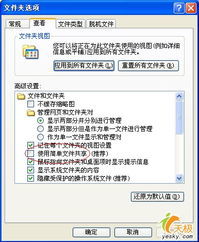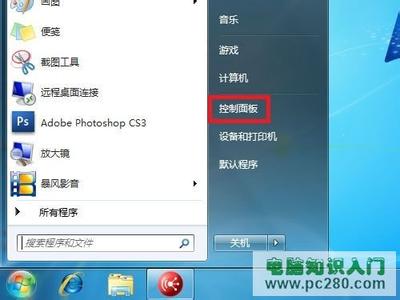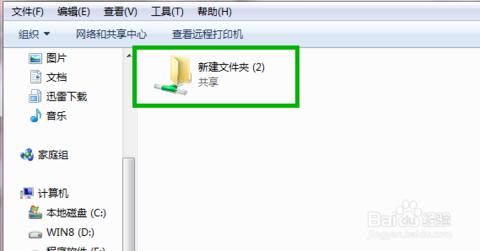在当今社会中企业的局域网已成为企业必不可少的重要组成部分,对于文件的共享需求也越来越高,但是对于很多中小企业来说花大价钱去架设一个系统非常不切实际,因此windows系统提供的网络共享就被广泛应用。下面我就介绍下两张简单的访问共享的方法。
如何访问他人电脑上的共享文件夹――工具/原料计算机如何访问他人电脑上的共享文件夹――方法一
如何访问他人电脑上的共享文件夹 1、
要访问他人电脑上的共享的文件夹,首先需要知道对方的ip地址或者计算机名称:
1、如何查看ip地址:右键“网上邻居”――选择“属性”――在弹出的窗口中双击“本地连接”如图点击上侧的“支持”就可以看到IP地址了;
2、如何查看计算机名称:右键“我的电脑”――选择“属性”――选择上侧的“计算机名”如图
如何访问他人电脑上的共享文件夹 2、
知道了对方电脑的ip地址或者计算机名后,点击“开始”――选择“运行”,
在弹出的窗口中输入\IP地址(例如:\192.168.1.247)或者\计算机名称,然后选择确定,弹出的窗口里的文件夹就是对方的共享文件夹了。
如何访问他人电脑上的共享文件夹――方法二如何访问他人电脑上的共享文件夹 1、
当然访问共享不只有这么一种方法,还有一种就是通过网上邻居来实现:
双击“网上邻居”――选择左侧的“查看工作组计算机”,找到对方的计算机名,双击进入即可。
如何访问他人电脑上的共享文件夹_怎样进入别人的电脑
如何访问他人电脑上的共享文件夹――注意事项本文的两种方法都是简单的共享访问,还有复杂的可以设置账户密码和设置权限。
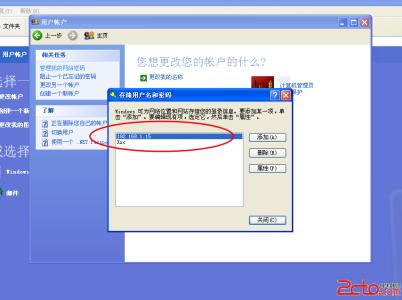
 爱华网
爱华网